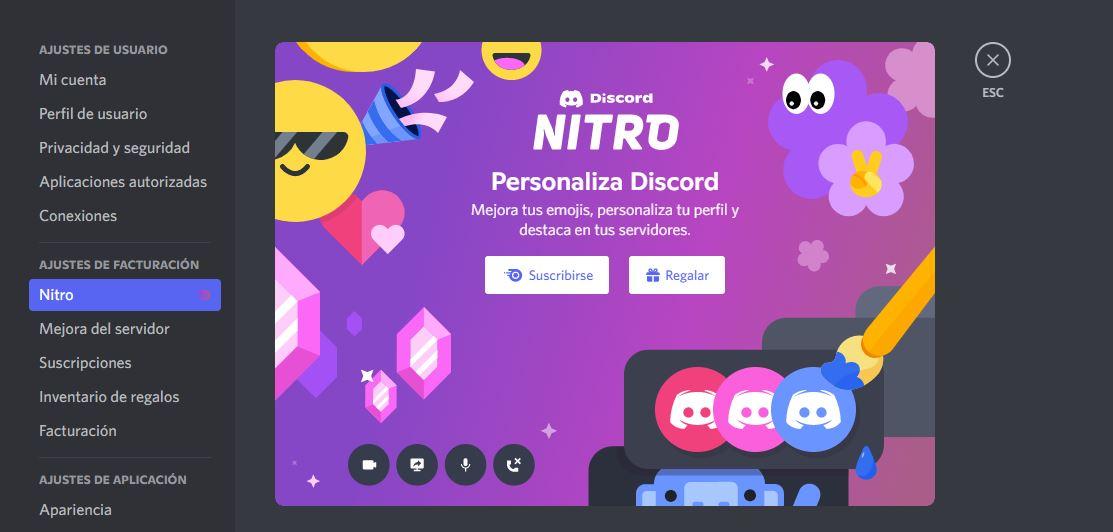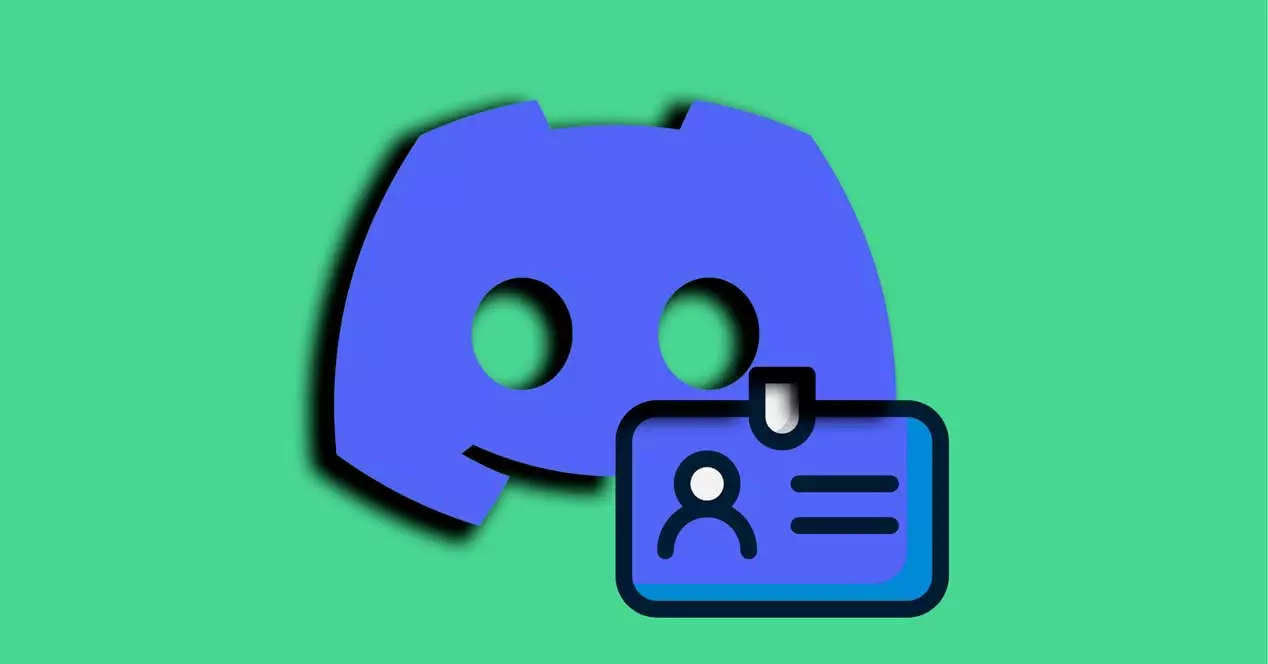
I Discord kan vi velge navnet vi ønsker når vi registrerer oss men også endre navnet eller kallenavnet i Discord når du vil avhengig av rommet du skal inn i eller bruken du skal gi det. Vi forklarer hvordan du gjør det fra nettsiden eller via mobilappen.
Discord er en Voice over IP- eller VOIP-applikasjon . En applikasjon som fungerer gjennom protokollsystemet Voice over Internet og som lar oss kommunisere med andre brukere uten å måtte bruke mobiltelefon og med mange muligheter. Vi kan snakke med hvem vi vil, ha samtaler eller rom der vi kan snakke om vanlige temaer eller interesser. Servere med kanaler hvor vi kan velge om de er åpne chatter eller private grupper … Og vi kan lage studiegrupper på Discord, leseklubber, rom med familien vår. Selv om det opprinnelig ble designet for videospill, er Discord i dag et veldig behagelig og nyttig verktøy.

Når vi registrerer oss i Discord velger vi et brukernavn som er det andre brukere eller deltakere i chatten vil se når vi er inne i den. Men vi kan også endre det når vi allerede har opprettet kontoen. Vi kan endre det så mange ganger vi vil eller vi trenger, uansett årsak. Du må ganske enkelt velge et kallenavn og følge trinnene nedenfor.
Opprett en konto på Discord
Vi kan velge navnet på Discord ved å opprette en ny konto. Når du allerede har lastet ned applikasjonen på datamaskinen eller telefonen eller direkte fra nettversjonen uten å måtte forlate nettleseren. Trinnene er veldig enkle.
For å opprette en konto må du fylle ut
- Epost
- Brukernavn
- Passord
- Fødselsdato
- Godta vilkårene for bruk
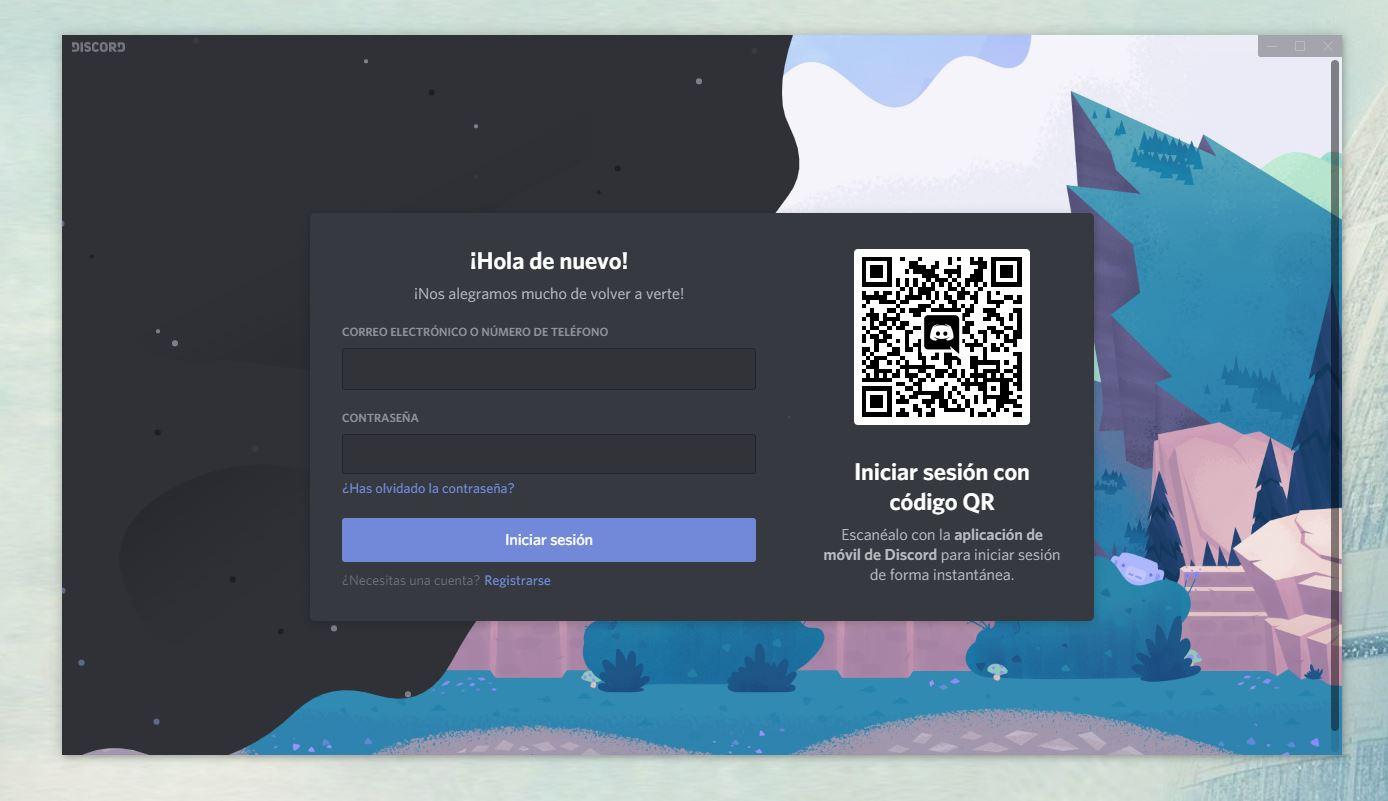
Når du har fylt ut alt, trykk på " Fortsett ". Vi vil motta en emalje varsel og en lenke som lar oss validere kontoen og begynne å bruke den. Vi vil ha valgt en bruker, men som vi vil se i de neste avsnittene, kan vi endre Discord-navnet.
Endre navnet eller kallenavnet
Hvis vi allerede har opprettet en konto eller vi allerede har en, men vi ikke liker navnet vi har , kan vi endre den ved å gå til innstillingene uten å måtte lage en annen. Vi kan gjøre det fra applikasjonen eller fra nettversjonen.
Fra nettsiden eller skrivebordet
Hvis vi ønsker å endre Discord-brukernavnet fra nettstedet eller fra applikasjonen for datamaskiner, skrivebordsversjonen av programmet, er trinnene som følger:
- Vi åpner programmet eller nettsiden på datamaskinen vår
- Vi ser etter tannhjulikonet nederst på siden
- Vi går inn i Discord-innstillingene
- Gå til menyen til venstre på skjermen
- I "Brukerinnstillinger" ser vi etter "Min konto" seksjon
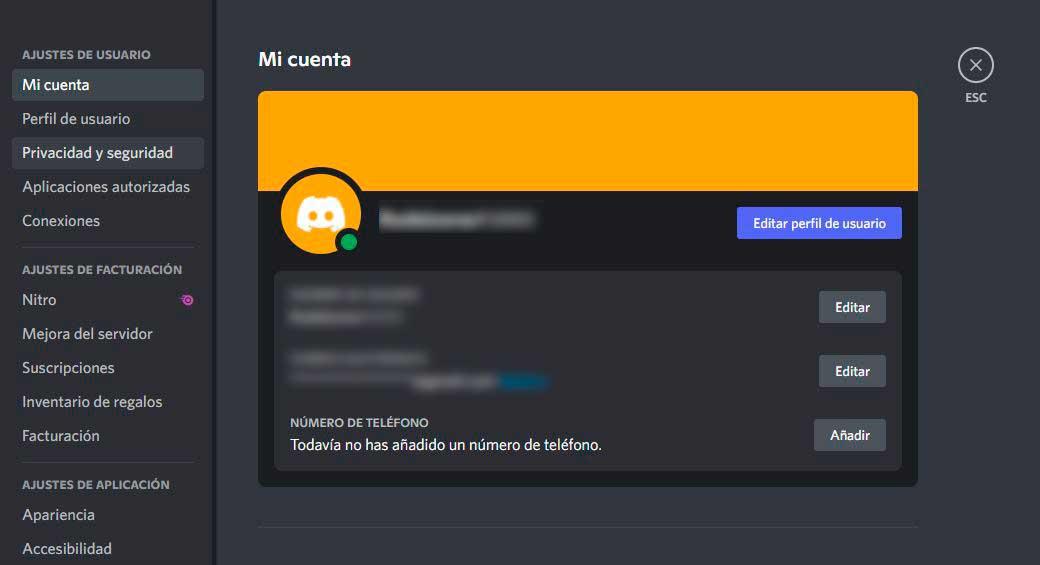
Her vil vi gå inn i en seksjon hvor vi kan endre profilbildet vårt, brukernavnet vårt, e-posten vår, telefonnummeret vårt... Som du kan se på bildet, vil vi kunne se alle innstillingene sammen med en "Rediger"-knapp som tillater oss for å endre alle detaljene. I vårt tilfelle må vi berøre " Rediger ” ved siden av brukernavn-knappen og et nytt vindu åpnes her.
Du vil se et nytt vindu i Discord som forteller oss "Skriv inn et nytt brukernavn og ditt eksisterende passord" Du må fylle ut dataene med det nye navnet, og du må bekrefte prosessen med nøkkelen du bruker for Discord. Vi vil også se at det er et sett med tall på høyre side. En serie med tall innledet av en etikett og hvis "oppgave" er å skille oss fra andre brukere på plattformen i tilfelle det er to personer med samme navn eller kallenavn. Vi kan ikke endre settet med tall eller identifikator hvis vi har en gratis konto, men du kan endre den hvis du har en betalt Discord-konto.
Når du har fullført hele prosessen for å endre den, bekreft på "Ferdig". Automatisk vil navnet ditt i Discord endres, og du vil kunne identifisere deg med det nye.
Bytt fra mobiltelefon
Hvis du har Discord-applikasjonen på mobiltelefonen, kan vi endre den fra innstillingene uten å måtte gå til nettsiden eller uten å måtte laste ned desktop-appen. Vi må ganske enkelt laste ned appen til smarttelefonen og logge inn med vår e-post og passord.
I applikasjonen må vi gå til nedre høyre hjørne av skjermen for å trykke på profilbildet vårt, og brukerinnstillingene åpnes. Her vil vi se en liste med alternativer som innstilling av status, min konto, personvern og sikkerhet, autoriserte applikasjoner, tilkoblinger ... Og den andre er den som interesserer oss. Vi må trykke på "Min konto" for å åpne innstillingene og for å endre navnet i Discord eller brukerkallenavnet som vi har i programmet.
Når vi har lagt inn innstillingene for kontoen vår vil vi se en rekke alternativer og lignende menyer til de på nettsiden: profilbilde, brukernavn, e-post knyttet til kontoen, telefon, endre passord og i Nederst kan vi aktivere eller deaktivere tofaktorautentisering.
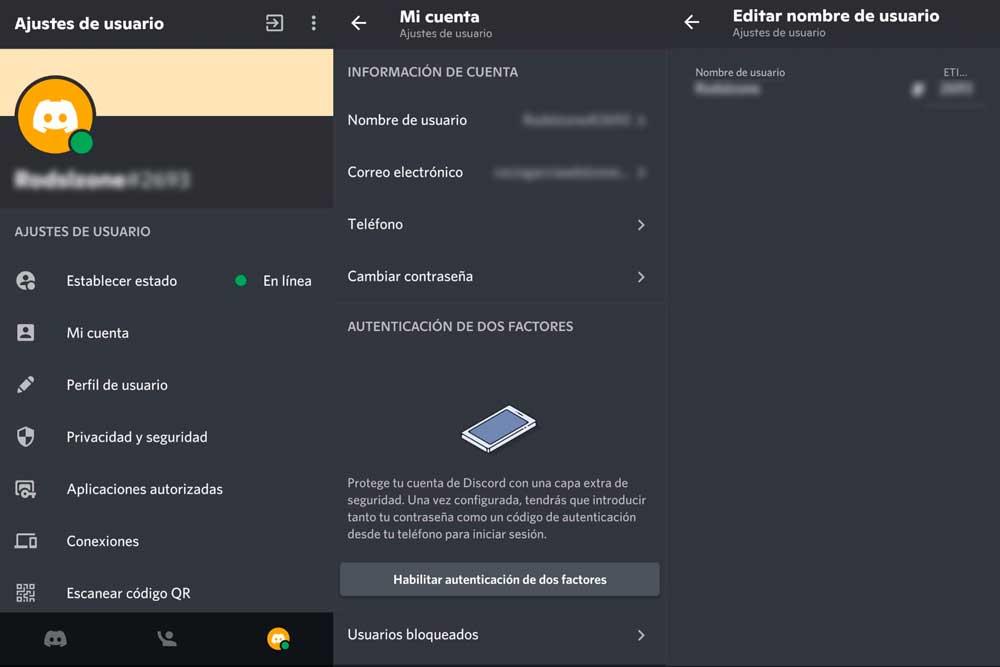
Den som interesserer oss, som er logisk, er den første. Vi trykker på "Brukernavn" fra Discord-applikasjonen og vi kan velge brukernavnet vårt. Som i forrige tilfelle kan vi velge vårt nye navn og til høyre vil etiketten vises med den tilsvarende koden som vil skille oss ut i tilfelle en annen bruker har samme navn som oss og vi ønsker å skille oss fra hverandre når vi bruker Discord .
Når vi har gjort det, vil vi se det nye navnet vårt, og det vil vises endret på Discord for alle brukere.
endre etiketten
Som vi har forklart i tidligere avsnitt, vi kan bare endre etiketten hvis vi har en betalingskonto. Nitro lar oss tilpasse Discord med flere emojier, med mer popularitet på servere, med flere forskjellige profiler på samme konto, med flere midler tilgjengelig for videosamtalene dine, med flere emoji-krefter... Alle disse funksjonene kan låses opp ved å betale.
I tillegg betaler vi kan velge koden vi ønsker. Discord Nitro er priset til $99.99 per år med årsplan og tolvmåneders åremål. Eller $9.99 per måned med en måneds opphold og månedlig betaling.